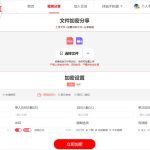让我看看,是谁还在为Word文档中那些顽固的空白页而抓狂?明明内容已编辑完成,但是总会出现几页空白页像狗皮膏药一样,怎么删都删不掉!来来来,看过来,我敢说看完这篇内容,你就可以轻松get删除word空白页的技巧。
我们先了解一下为什么会出现难以删除的空白页?
有可能是为了调整格式,不小心插入了分页符;也可能是无意中敲击了回车键;或者是因为隐藏了分页符。结果就会多出一页空白页。还有可能是为了提升工作效率,我们在做合同、拟制度的时候,借鉴他人的模板进行修改,模板中插入了分页符或者分节符。如果留着不处理,就显得我们工作不细心,也不够专业。
今天手把手教你5个删除空白页的技巧
方法一:简单删除法(大部分都会操作)
对于简单的空白页,直接使用键盘上的Delete键即可。将光标定位到空白页的开头,连续按下Delete键,直到空白页被删除。
💡 适用场景:适用于大多数情况,尤其是当空白页是由于连续的回车键造成的。
方法二:删除分页符和分隔符(90%人不知道!)
点击“视图”→ 打开“大纲视图”,找到空白页上下的「分节符」虚线,选中后按Delete键,关闭大纲视图,空白页就删除了。
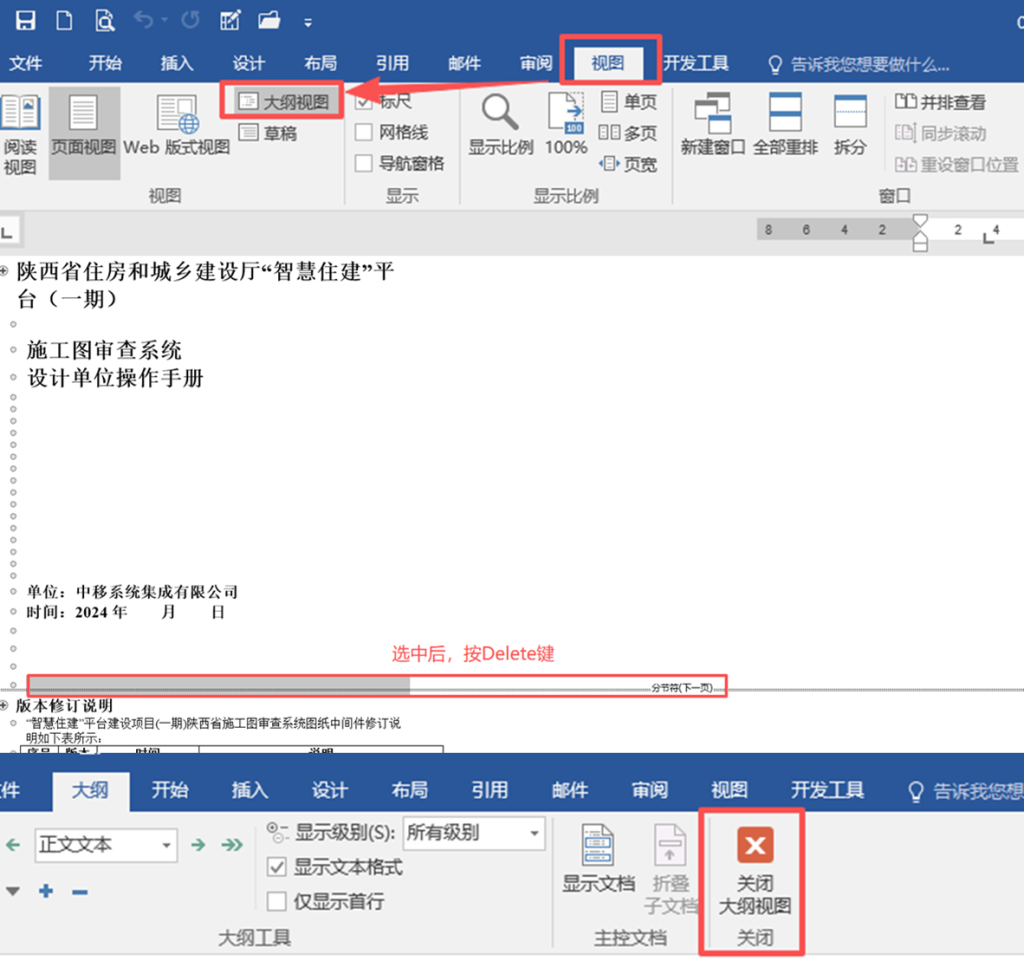
💡 适用场景:可以删除由分页符和分隔符引起的空白页。
方法三:表格或图片后的空白页
如果是表格,可以调整表格的高度,使其与页面内容相匹配。
如果是图片,可以检查一下环绕方式,设置为“嵌入型”或“四周型”,图片就不会占据过多的空间,从而避免空白页的出现。
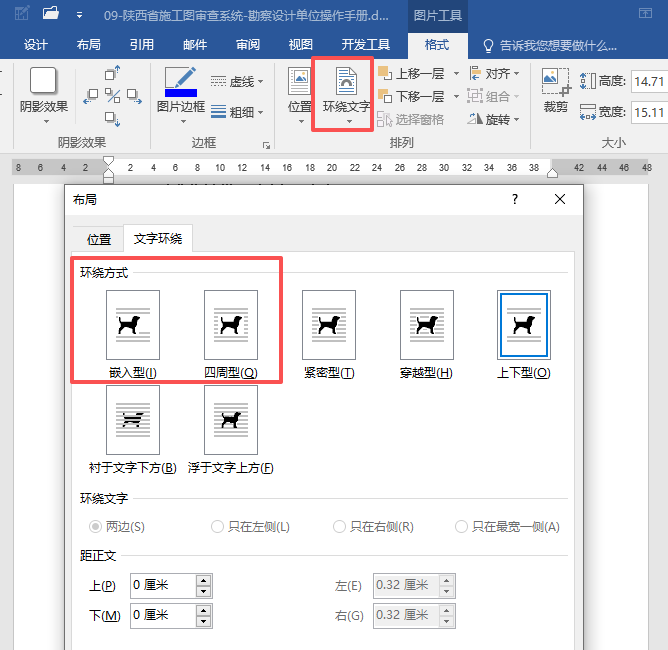
💡 适用场景:在文档中插入了表格或图片之后出现了空白页。
方法四:段落格式
段落行距设置过大,或者段前段后的间距设置不合理也会出现空白页。选中空白页上的段落,点击鼠标右键。选择“段落”,在弹出的对话框中调整行距和间距。将行距设置为“单倍行距”或“固定值”,并适当减小段前段后的间距,空白页就会自动消失啦。
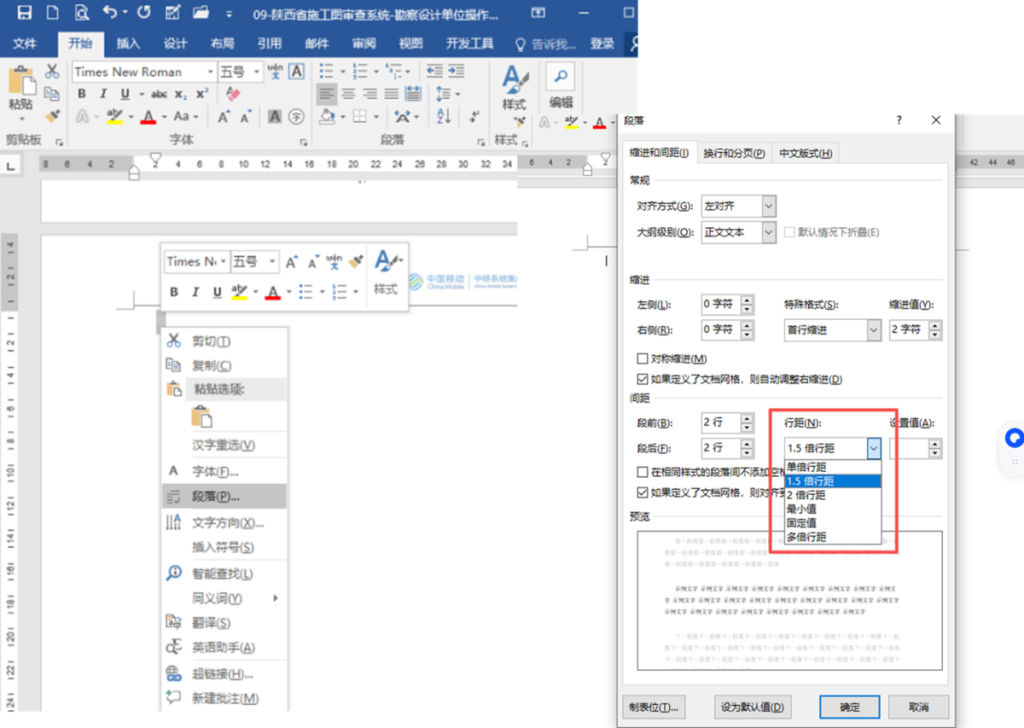
💡 适用场景:段落格式设置不当
方法五:终极解决方案
复制原文档的全部内容→新建word文档,并打开→点击鼠标右键→粘贴选项中选择“只保留文本”(这一步就能去掉原文档中所有的格式),重新编辑调整格式。
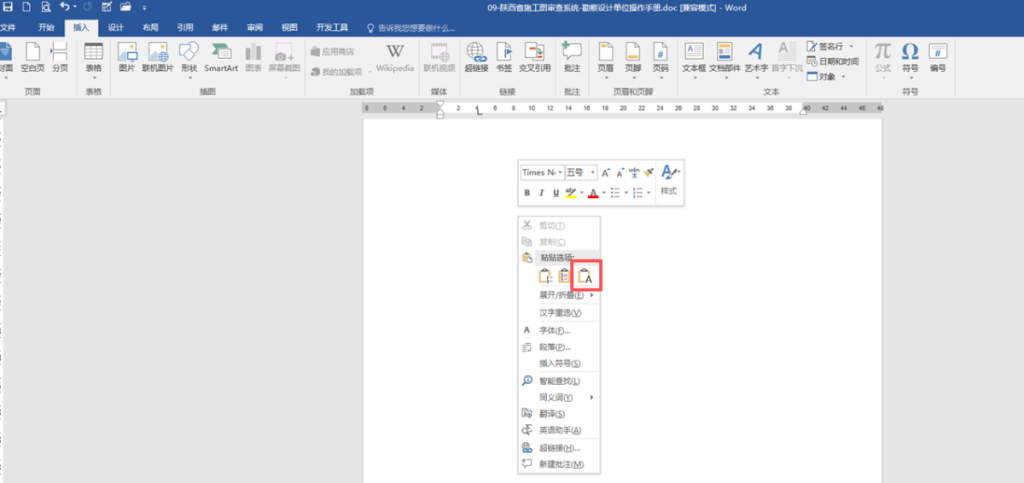
💡 适用场景:以上四个方法都删除不了的空白页。
文档修改编辑完成,想要外发又担心被其他人传播外泄,怎么办?
另存为PDF,使用 “笔熊分享”加密工具进行加密了,不仅可以防止文档转发/打印/下载/截图,还能追踪访客记录,发现文档不安全,还能一键撤回。
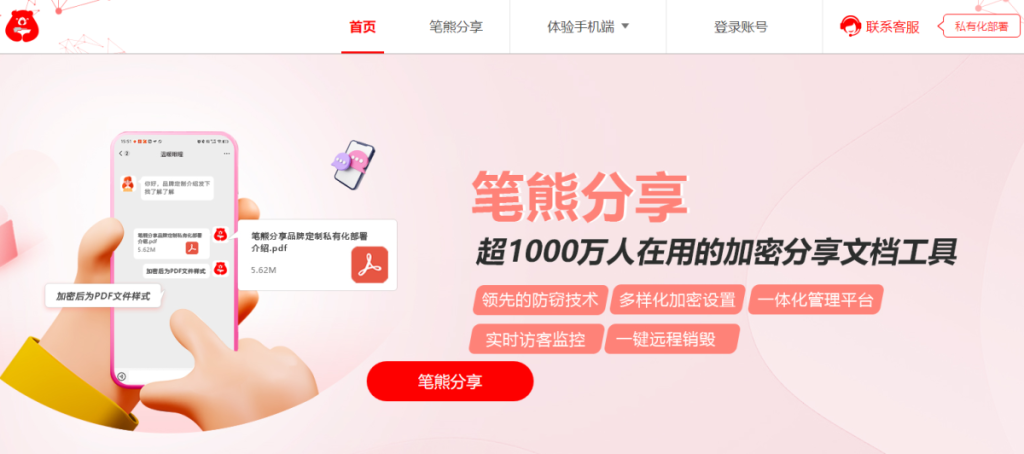
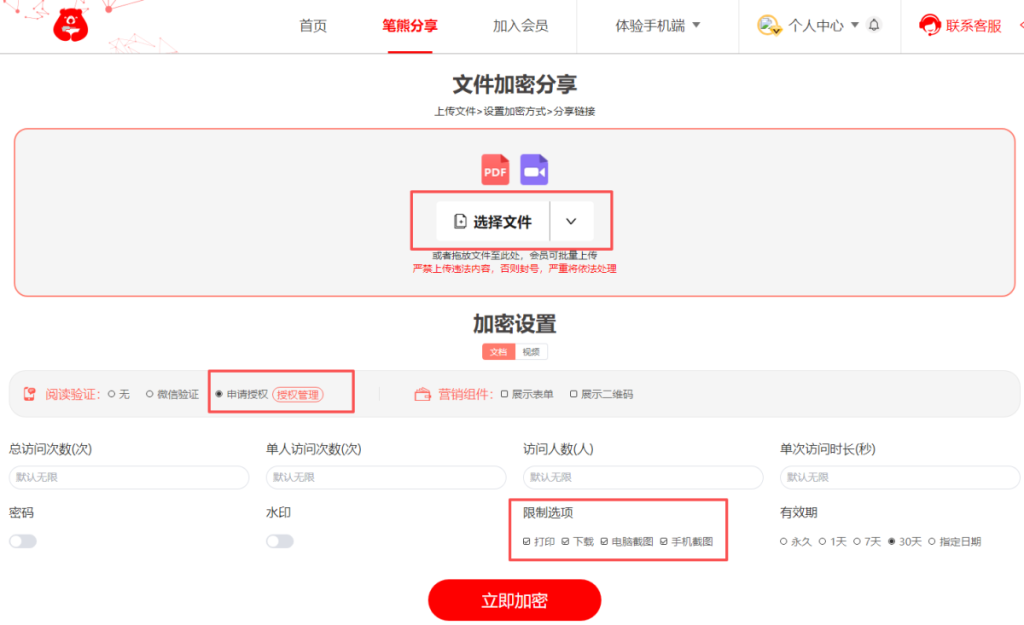
📌 互动提问:
如果大家有更好的方法欢迎一起讨论和学习哦~